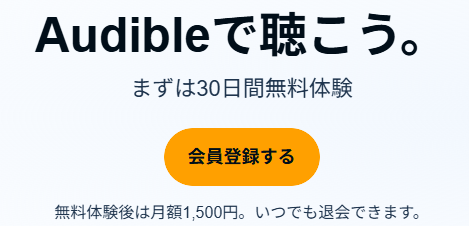こんにちは!読書好きの皆さん、耳で本を楽しむ「オーディオブック」はもう試しましたか? Amazonが提供する大人気のオーディオブックサービス「Audible(オーディブル)」が、2025年6月1日より新しくなりました! これまでの「聴き放題」に特化した「プレミアムプラン」に加え、毎月好きな本を1冊会員特典として選んで楽しめる「スタンダードプラン」が登場したんです。
さらに2025年6月26日からは、Amazon Music Unlimitedの会員であれば、追加費用なしでAudible作品を毎月1冊楽しめるようになったという、見逃せない新情報も飛び込んできました!
「どのプランを選べばいいの?」「Audibleの登録方法は変わったの?」「Amazon Music UnlimitedからAudibleを聴くには?」「どうやって使えばいいの?」
そう思ったあなたのために、オーディブルを年間100冊以上利用している「オーディブルオタク」の私が、最新情報に基づいてこれらの疑問をすべて解決します!
この記事を読めば、Audibleの新プランの選び方から、迷わない登録方法、基本的な使い方まで、すべてが分かります。あなたにぴったりのプランで、今日から快適な「聴く読書」を始めましょう!
Audible(オーディブル)の基本情報
まずは、「聴く読書」サービスAudible(オーディブル)がどんなものか、基本的な情報から解説します。
Audible(オーディブル)とは?「聴く読書」の魅力を徹底解説
Audible(オーディブル)は、Amazonが提供するオーディオブックサービスです。プロの声優や俳優、ナレーターが本を朗読してくれるので、まるで物語の世界に入り込んだかのような体験ができます。
- プロのナレーション: 感情豊かな朗読で、登場人物の心情や情景がより鮮やかに伝わります。
- 豊富なジャンル: 小説、ビジネス書、自己啓発書、ライトノベル、洋書など、数十万冊以上の幅広いジャンルを網羅しています。特に「本屋大賞」受賞作など話題の人気作も豊富に揃っています。
- 「ながら聴き」の自由: 移動中、家事中、運動中など、手がふさがっていても耳だけで読書ができるため、年間100冊以上の小説やビジネス書を聴いている私のように、忙しい毎日でも効率的に読書時間を確保できます。
オーディブル会員でなくても、作品を単品購入して聴くことも可能です。
Audible(オーディブル)会員になるとできること【あなたの読書スタイルに合わせた3つの選択肢】
2025年6月1日から、Audibleには「プレミアムプラン」と「スタンダードプラン」の2種類の会員プランが登場しました。それぞれのプランでできることや月額料金が異なります。
さらに、2025年6月26日からは、Amazon Music Unlimitedの会員であれば、追加費用なしでAudible作品を毎月1冊楽しめるようになりました。
あなたの読書スタイルに合わせた3つの選択肢を見ていきましょう。
| プラン/サービス名 | 月額料金(税込) | 主な特典 | こんな方におすすめ |
|---|---|---|---|
| プレミアムプラン | 1,500円 | ・数十万冊以上が聴き放題!・単品購入30%OFF割引適用・会員限定セール | ・とにかくたくさんの本を自由に試したい・月に複数冊聴きたい・コスパ良く多様な作品に触れたい |
| スタンダードプラン | 880円 | ・毎月好きなオーディオブックを1冊会員特典として選べる(聴き放題は含まない) | ・聴き放題は不要で、毎月厳選1冊をじっくり聴きたい・通常の購入価格より安く手に入れたい |
| Amazon Music Unlimited特典 | 1,080円 (プライム会員:980円) | ・音楽聴き放題+Audible作品を毎月1冊選べる | ・音楽もオーディオブックも両方楽しみたい・音楽がメインだが、オーディオブックも月に1冊程度聴きたい |
どちらのAudibleプランも30日間の無料体験が可能です。有名人のトーク・ニュースのポッドキャストも聴けるなど、さらに詳しいAudibleの魅力や、各プランの詳細な比較は、以下の記事で徹底解説していますので、ご自身の読書スタイルに合わせて参考にしてください。
詳細はこちら:Audible全プラン徹底比較!Amazon Music Unlimited連携で最適解
Audible(オーディブル)で読書がもっと快適になる便利機能
オーディブルのアプリには、聴く読書を最大限に楽しむための便利な機能が多数搭載されています。
これらの機能についてさらに詳しく知りたい方は、以下の記事をご覧ください。
詳しくはこちら:Audible(オーディブル)の便利機能9選を徹底解説!使い方をマスターして快適に読書する方法【画像付き】
【新常識!】Amazon Music Unlimited会員ならAudibleの登録は不要?
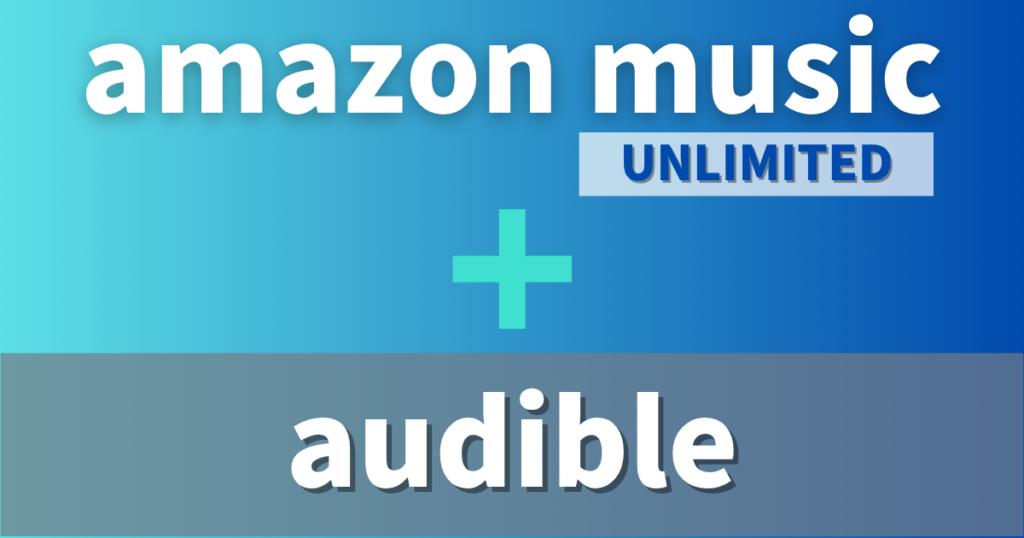
はい、その通りです! 2025年6月26日以降、Amazon Music Unlimited(以下、AMU)の個人プランまたはファミリープランに加入している方は、Audibleを別途登録することなく、AMUアプリ内でAudible作品を毎月1冊選んで聴けるようになりました。
これは、音楽もオーディオブックも楽しみたい方にとって、追加費用なしでAudibleの「スタンダードプラン」と同等の機能が手に入る画期的な変更です。わざわざAudibleの無料体験や有料プランに申し込む手間なく、手軽にオーディオブックの世界に足を踏み入れられます。
Amazon Music UnlimitedアプリからAudible作品を聴く手順
Amazon Music Unlimitedのアプリ起動
Amazon Music Unlimitedアプリを起動し、ログインします。
聴きたい作品を探す
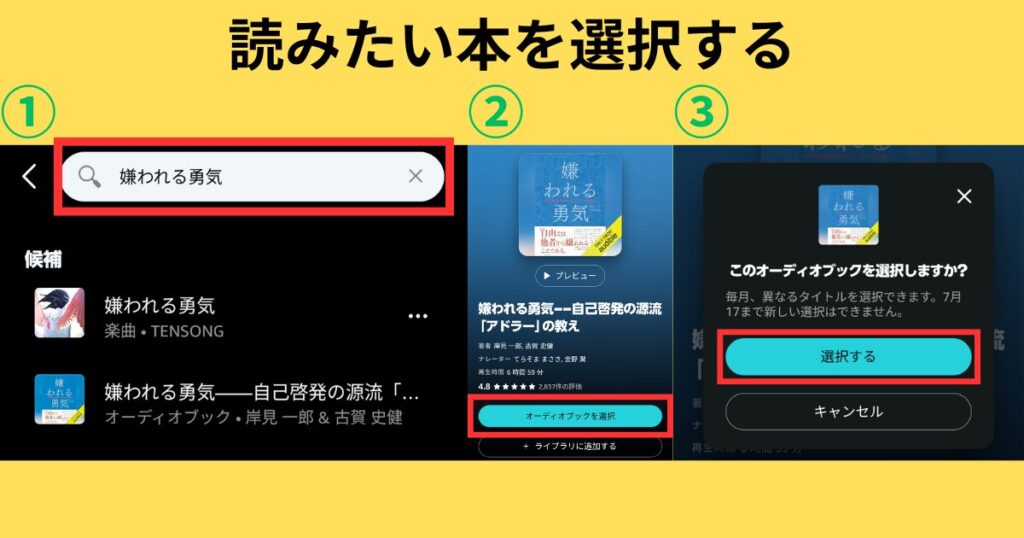
アプリ内の「オーディオブック」セクション(または検索機能)から、聴きたい作品を探します。
ダウンロードする
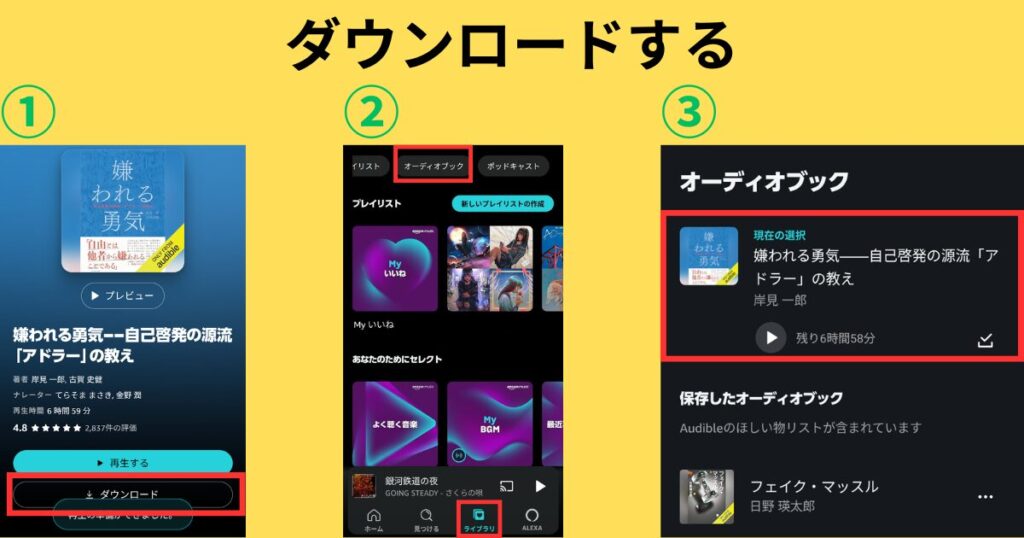
『特典対象』となっている作品を選び、『ライブラリに追加』します。この特典は毎月1冊新しい作品を選べますが、別の作品を選ぶと前の作品は聴けなくなる点にご注意ください。
ライブラリーにある作品を再生する
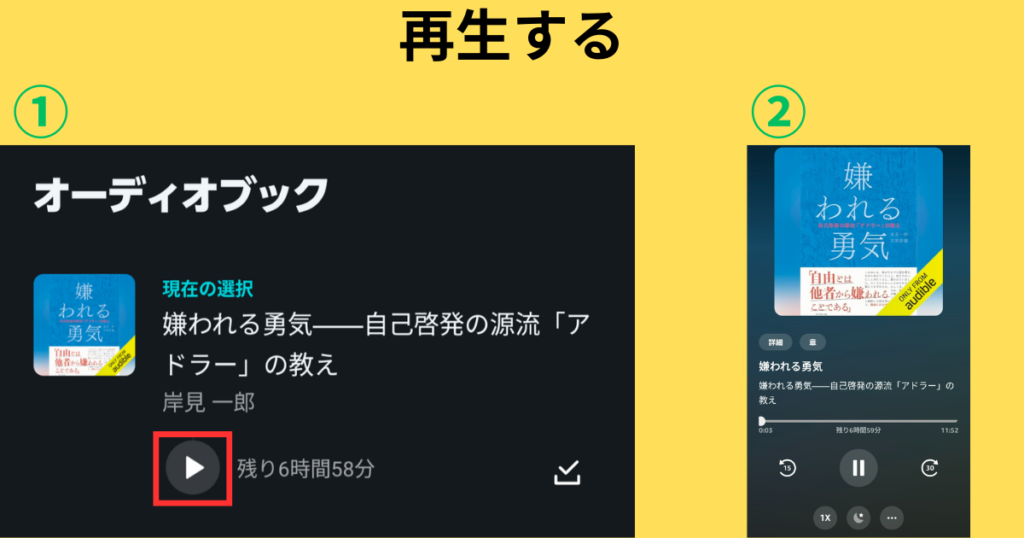
ダウンロードが完了すれば、すぐに再生可能です。
ダウンロード後自動でAudibleアプリに反映
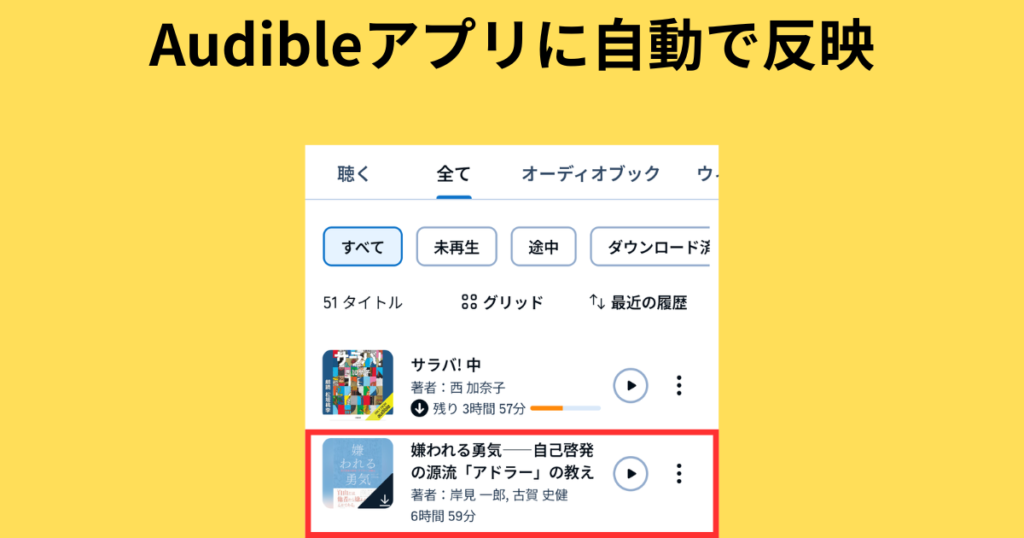
Amazon Music Unlimitedアプリで追加した作品は、Audibleアプリのライブラリにも自動的に追加されます。そのため、音楽はAMUアプリ、オーディオブックはAudibleアプリというように、使い慣れた方でシームレスに楽しむことができます。
【AMUアプリでの利用可能な便利機能】
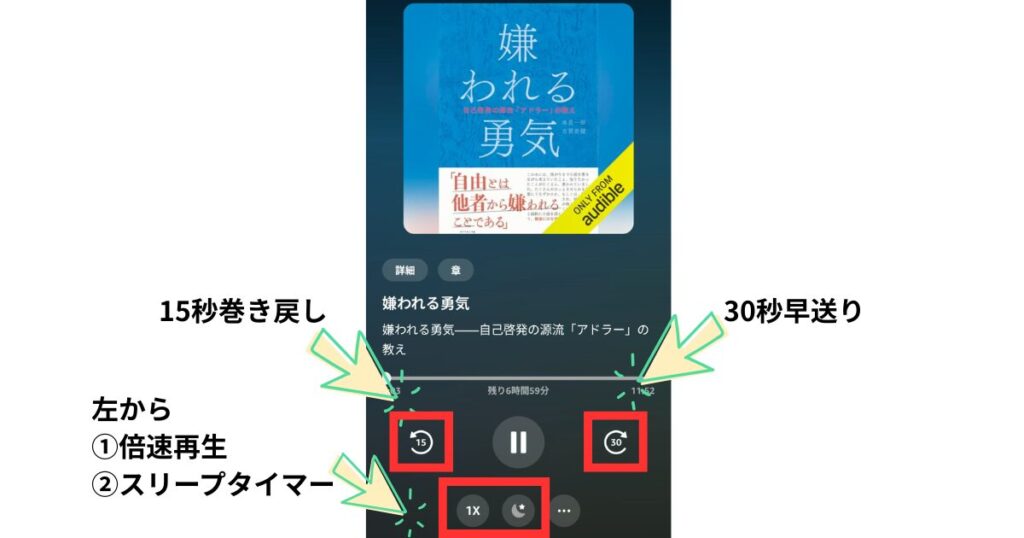
Amazon Music Unlimitedアプリの再生画面では、Audible作品を聴く際も、15秒巻き戻し、30秒早送り、倍速再生、スリープタイマーといった基本的な便利機能が利用できます。これにより、Audibleアプリを別途インストールしなくても、ある程度の快適さで「聴く読書」を楽しむことが可能です。
もっと便利な機能で「聴く読書」を楽しみたい方は、Amazon Music Unlimited経由でAudibleを利用している方でも、Audibleアプリを別途ダウンロードすることをおすすめします。もちろん無料ですので、ぜひお試しください。
Audibleアプリを使った便利機能の使い方はこちらで解説しています。
Audible(オーディブル)の便利機能9選を徹底解説!使い方をマスターして快適に読書する方法【画像付き】
【画像付き】Audible(オーディブル)の登録方法をステップバイステップで解説!

ここからは、Amazon Music Unlimited会員ではない方、またはAudible単体で利用したい方向けに、実際にオーディブルに登録する手順を、画像付きで分かりやすく解説します。Amazonアカウントがあれば、とてもスムーズに進められますよ!

写真付きで解説します。この通り進めていけば簡単に登録できるよ!
手順1:Audible公式サイトを開く
まずは、以下のリンクからAudibleの公式サイトを開いてください。
手順2:「スタンダードプランを試す」か「プレミアムプランを試す」をタップ
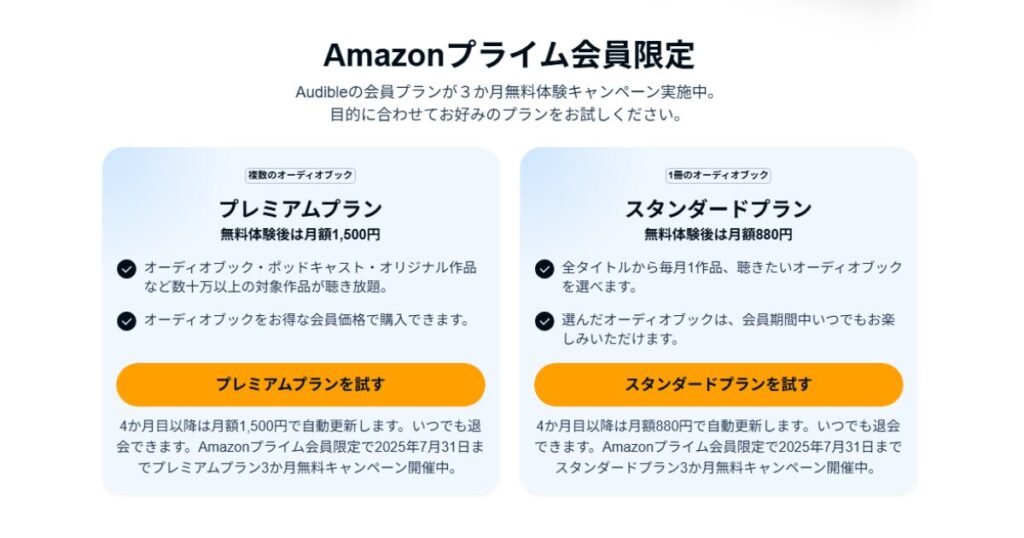
公式サイトにアクセスしたら、上図のように「スタンダードプランを試す」か「プレミアムプランを試す」というボタンが表示されます。
- プレミアムプランで体験する場合: 数十万冊以上の聴き放題を存分に試したい方におすすめです。
- スタンダードプランで体験する場合: 毎月1冊の無料作品(聴き放題はなし)が自分に合うか試したい方におすすめです。
あなたの目的に合ったプランを選んで、次に進みましょう。
※お得なキャンペーンを開催している時は、以下の図のようにプレミアムプランのキャンペーンが優先される場合があります。

手順3:Amazonアカウントでログインまたは新規作成
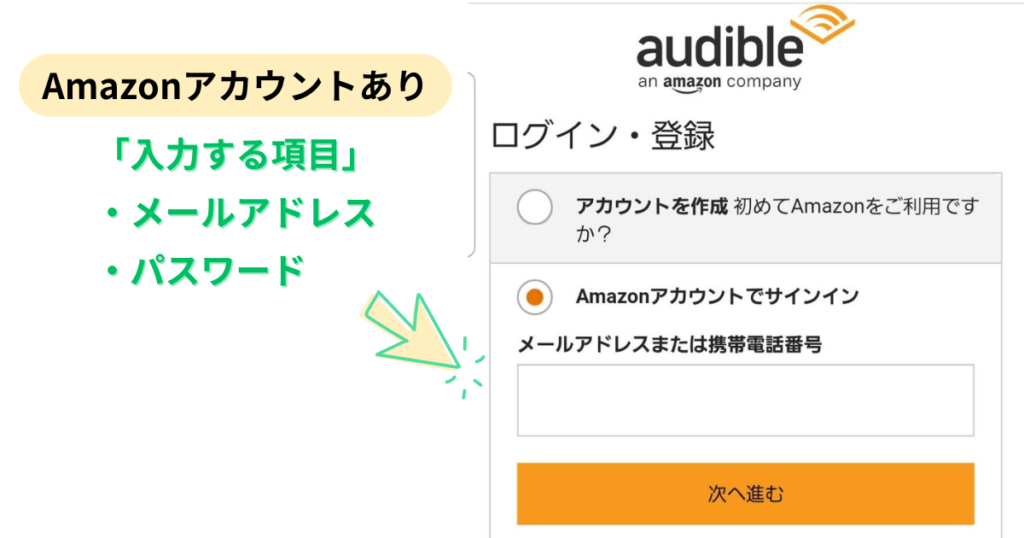
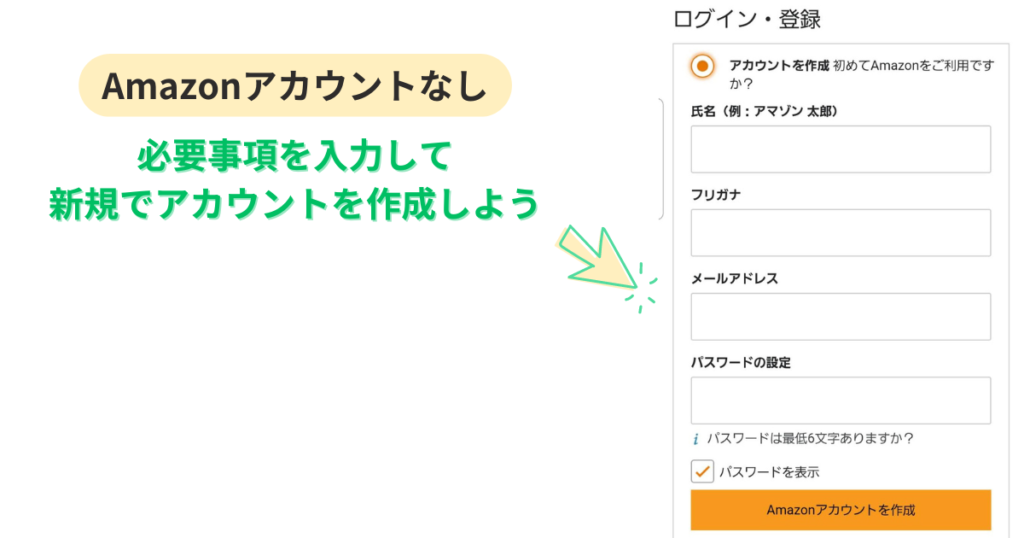
Amazonアカウントをお持ちの場合は、登録済みのメールアドレスとパスワードでログインしてください。お持ちでない場合は、画面の指示に従って新規アカウントを作成しましょう。
ログイン後、30日間無料体験の案内が表示されますので、下にスクロールして次に進みます。
手順4:支払い方法・氏名・住所を入力し、「30日間の無料体験を試す」をタップ
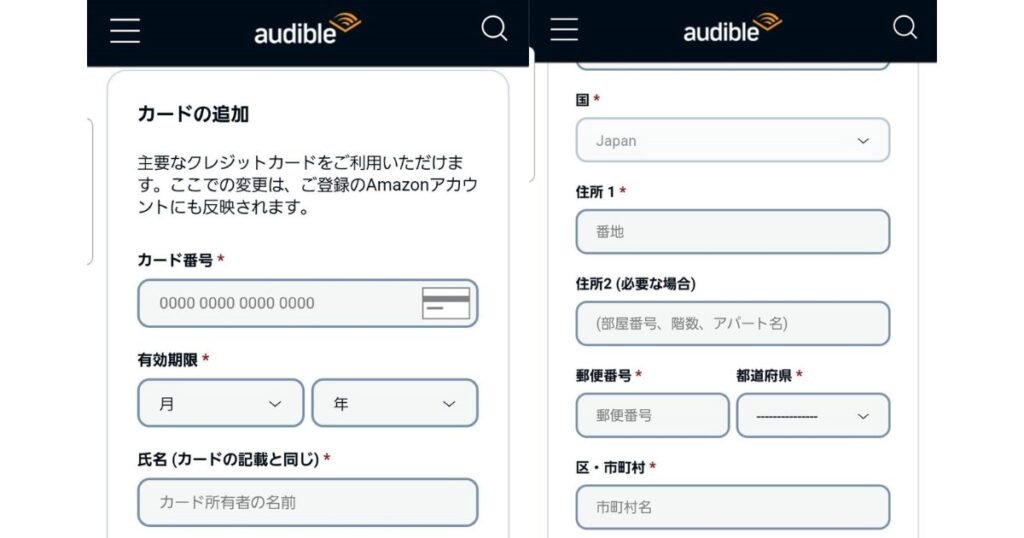
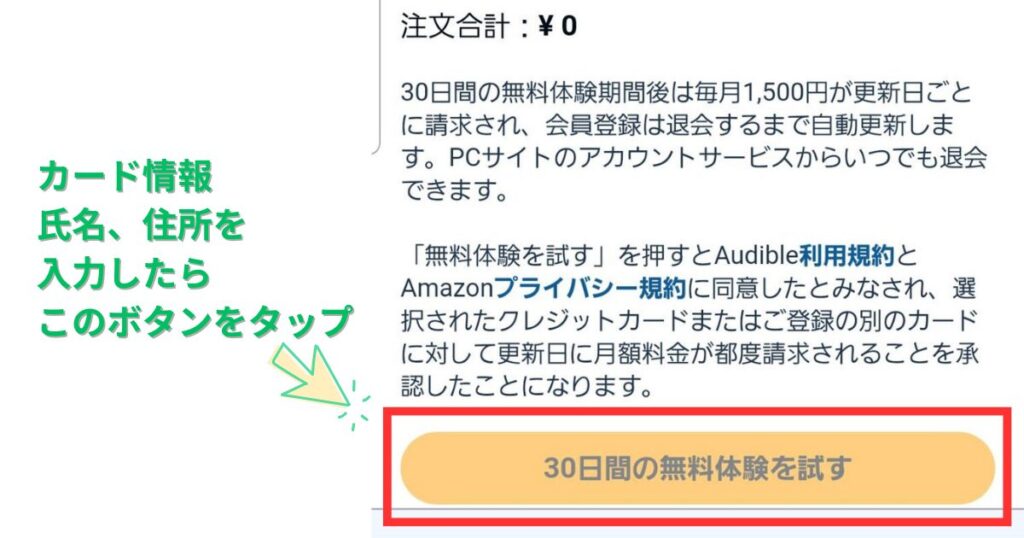
次に、支払い方法、氏名、住所などの情報を入力します。 オーディブルの支払い方法は、クレジットカードまたはデビットカードの2種類です。プリペイドカードやコンビニ払い、キャリア決済などは利用できないので注意しましょう。
ここで入力した情報は、無料体験期間が終了し、自動的に有料プランへ移行する際に適用されます。登録前に必ず選択したプランと料金を再度確認しましょう。
支払い方法について詳しくはこちら:【最新版】Audible(オーディブル)の支払い方法を徹底解説!変更・請求日確認から注意点まで
ようこそAudibleへ!この画面が出ればOK

上記の「手順4」で「30日間の無料体験を試す」をタップした後、「ようこそAudibleへ!」や「登録完了!」などの画面が表示されたら登録完了です。これでオーディブルの利用を開始できます!
【画像付き】Audible(オーディブル)の基本的な使い方(アプリ編)

登録が完了したら、次は実際にオーディブルを聴き始めるための基本的な使い方を解説します。主にスマートフォンアプリでの操作手順です。

写真付きで解説するよ!
Audibleアプリの使い方は、以下の4ステップです。
それでは、一つずつ詳しく見ていきましょう。
Audibleアプリをインストールする
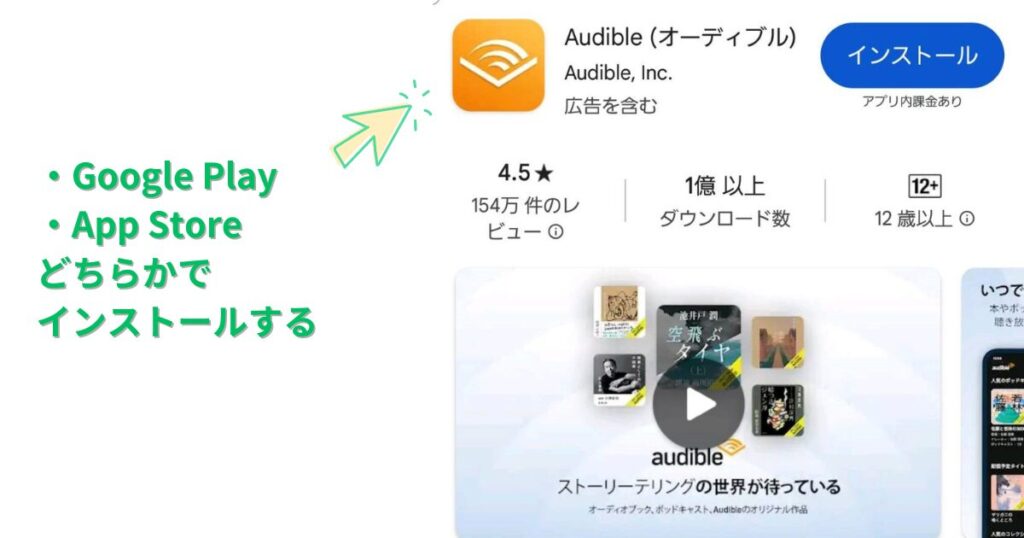
まずは、App Store(iPhone)またはGoogle Playストア(Android)からAudibleアプリをインストールしましょう。
インストール後、Amazonアカウントでログインすれば、すぐに利用開始できます。
聴きたい本を探す
アプリを起動したら、いよいよ聴きたい本を探しましょう。方法は大きく分けて2つあります。
「ホーム画面」から探す
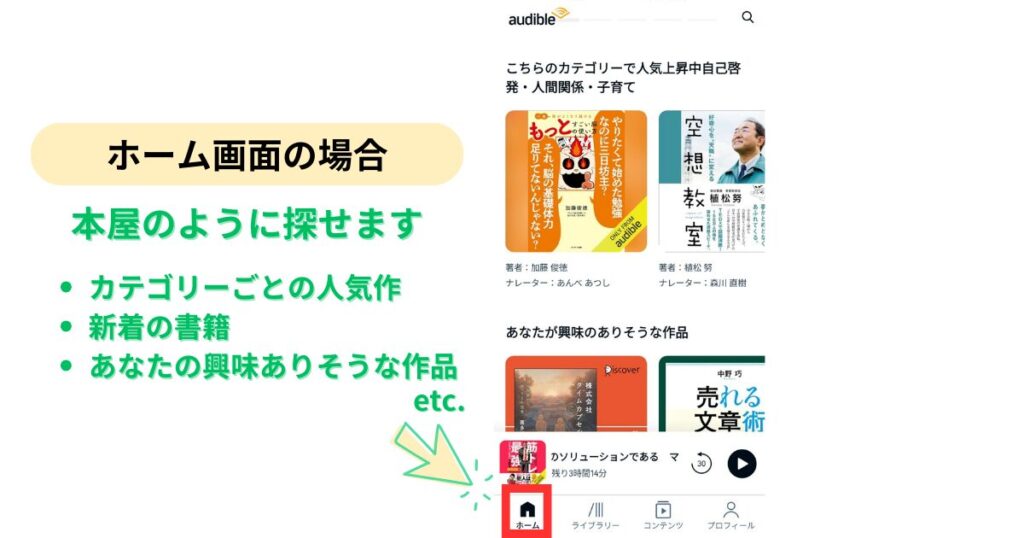
アプリのホーム画面には、おすすめ作品やジャンル別、ランキングなどが表示されています。まるで本屋で棚を眺めるように、気になる作品を見つけることができます。
「検索」から探す
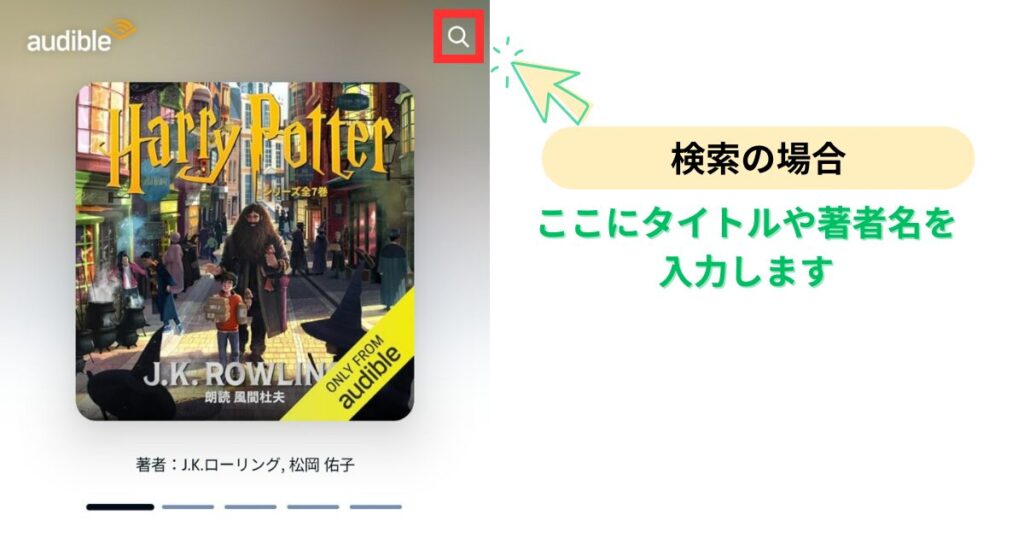
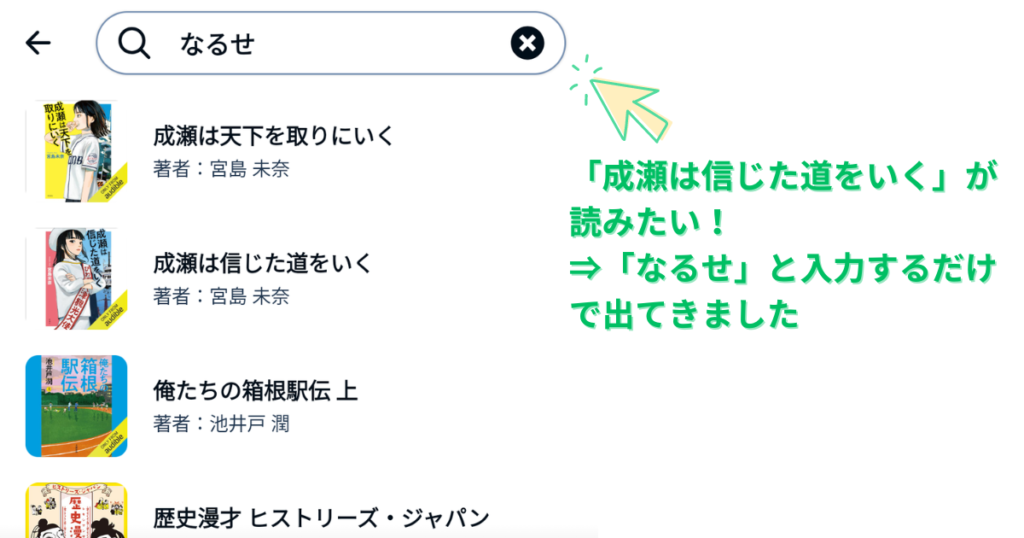
読みたい作品が決まっている場合は、検索機能が便利です。本のタイトルや著者名、ナレーター名などで直接検索できます。
本をライブラリーに追加する
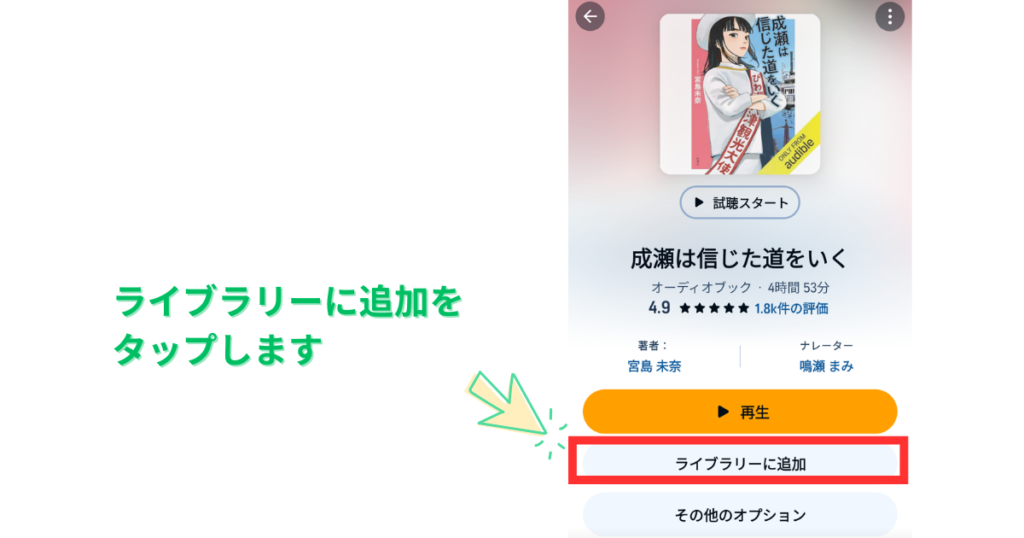
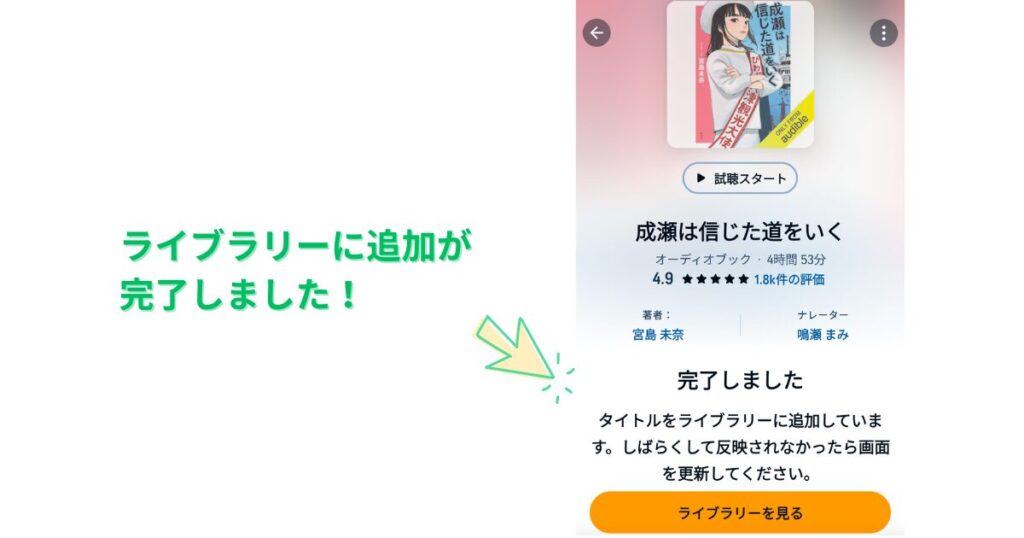
聴きたい本が見つかったら、作品詳細ページにある「ライブラリーに追加」ボタンをタップします。これにより、あなたのライブラリーに作品が追加され、いつでもアクセスできるようになります。
本を再生する(ダウンロードから聴き始めまで)
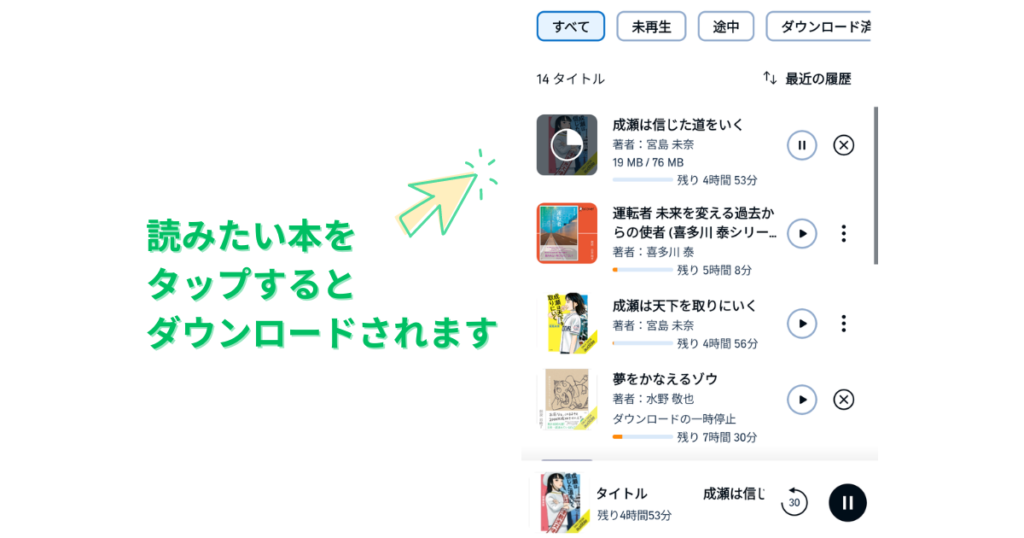
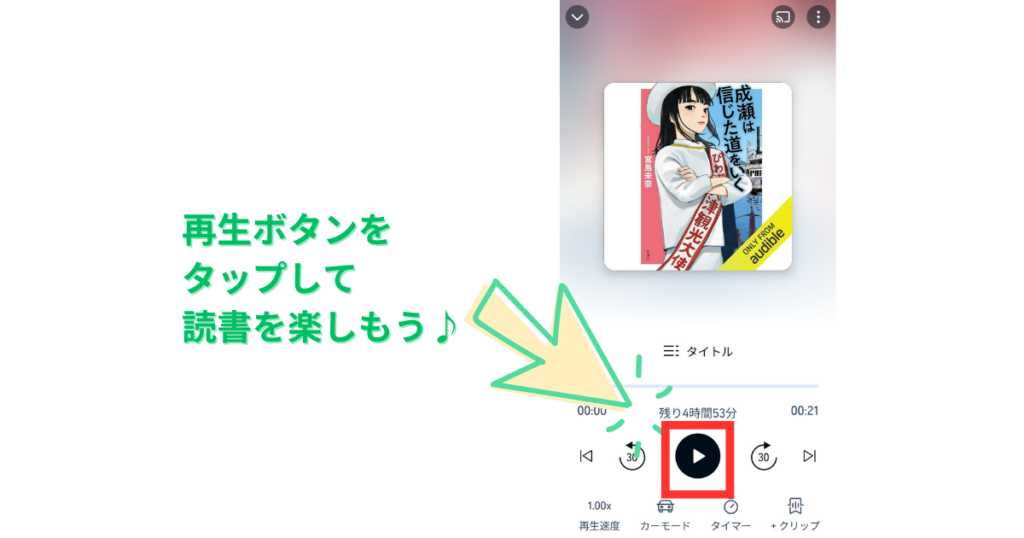
ライブラリーに追加された作品をタップすると、上図のように自動的にダウンロードが開始されます。ダウンロードが完了したら、再生ボタンをタップすれば「聴く読書」の始まりです!
ダウンロードした作品は、インターネットに接続していなくてもオフラインで聴くことができます。通勤中や外出先で通信量を気にせず聴きたい場合に大変便利です。

お疲れさまでした!聴く読書オーディブルをどうぞお楽しみください♪
Audible(オーディブル)をスマホ以外で使う方法【あなたの「聴く場所」を広げよう】

オーディブルは、スマートフォンだけでなく、様々なデバイスで楽しむことができます。あなたのライフスタイルに合わせて、最適な聴き方を見つけてみましょう。
PC(パソコン)で聴く方法
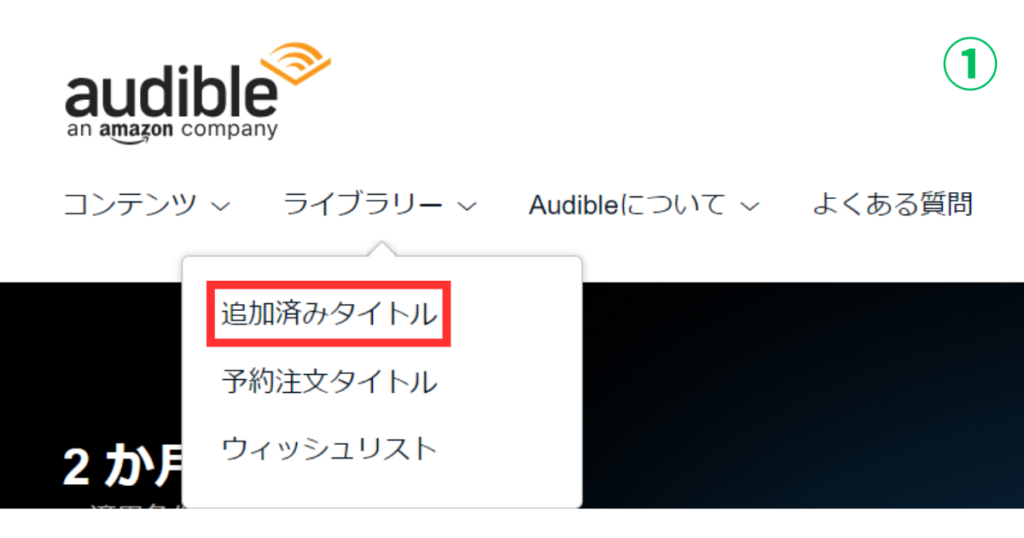
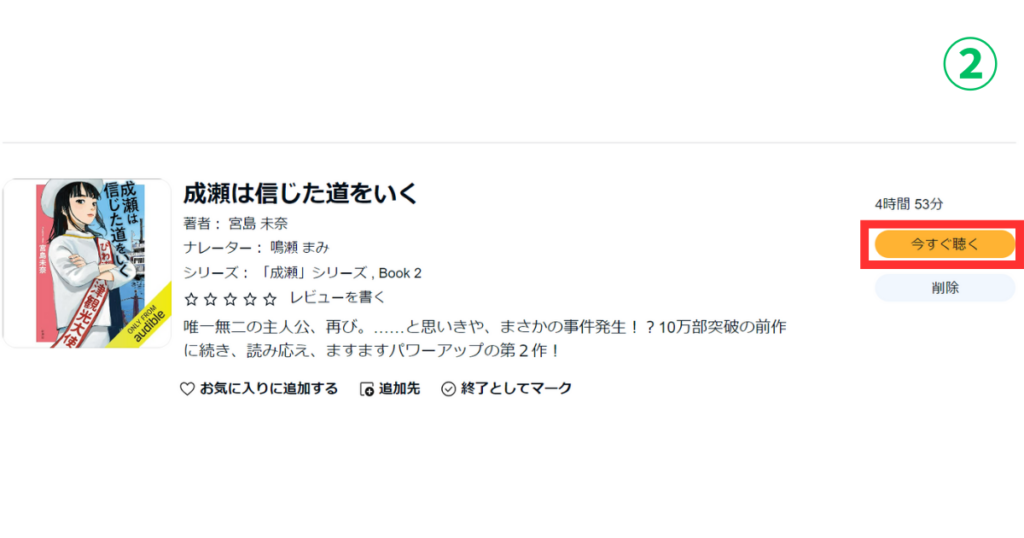
車内で聴く方法
車での通勤や移動が多い方には、車内でオーディブルを聴くのがおすすめです。Bluetooth接続だけでなく、Android AutoやApple CarPlayにも対応しています。
- 【私の経験談】 私は車にBluetoothを繋いで聴いています。移動時間に本が読めるのは本当に快適ですよ!オーディブルアプリを使うと、カーモードを選択でき、運転中でも安全に操作しやすい画面に切り替えることも可能です。(※完全停車時)
- 注意点: 運転中のスマートフォンの操作は事故や違反に繋がりますので絶対にやめましょう。停車中に行うか、アレクサなどの音声操作を活用しましょう。
Amazon Alexa(アレクサ)搭載デバイスで聴く方法
Amazon EchoなどのAlexa(アレクサ)搭載スマートスピーカーがあれば、声だけでオーディブルの作品を再生できます。
アレクサアプリで操作
声で操作
Bluetoothスピーカーやイヤホンで聴く方法
スマートフォンにBluetooth対応のスピーカーやイヤホンを接続すれば、より高音質で、または周りを気にせずオーディブルを楽しめます。
- 設定方法: スマートフォンやタブレットのBluetooth設定で、スピーカーやイヤホンとペアリングするだけです。
もしもの時のために!Audible(オーディブル)の解約・退会方法

Audibleはいつでも簡単に解約できます。無料体験期間中に自分に合うか試してみて、もし合わなければ期間中に解約すれば料金はかかりません。
- 注意点: アプリを削除するだけでは退会になりません。必ず公式サイトから手続きが必要です。
画像付きで詳しく知りたい方は、以下の記事を参考にしてください。
詳細はこちら:【2025年最新】Audible(オーディブル)を確実に解約!画像でわかる退会方法と損しない注意点まとめ
まとめ:Audible(オーディブル)の登録方法から使い方までマスターして最高の読書体験を!

この記事では、Audible(オーディブル)の新しくなったプラン体系(プレミアム/スタンダード)に加え、Amazon Music Unlimitedとの連携による新たな利用方法を踏まえ、登録方法から、基本的な使い方、さらにスマホ以外のデバイスでの利用方法まで、初心者の方が迷わず始めるための完全ガイドとして解説しました。
- 登録は簡単! Amazonアカウントがあれば数分で完了。Amazon Music Unlimited会員ならAudibleの新規登録は不要な場合も。
- プラン選択の自由! 聴き放題のプレミアム、毎月1冊無料のスタンダード、そして音楽もオーディオブックも楽しめるAmazon Music Unlimited連携からあなたに合ったプランを選べます。
- 使い方もシンプル! アプリをインストールして、本を探し、ライブラリーに追加して再生するだけ。
- 多様なデバイスで楽しめる! スマホ、PC、車内、スマートスピーカーなど、あなたのライフスタイルに合わせて活用可能。
オーディブルの登録や基本的な操作、そして最適なプラン選びは、思っていたより簡単だったのではないでしょうか。ぜひこのガイドを参考に、あなたも「聴く読書」で新しい読書ライフをお楽しみください! 最後までお読みいただきありがとうございました。
Audible(オーディブル)に関するよくある質問【Q&A形式で疑問を解消】
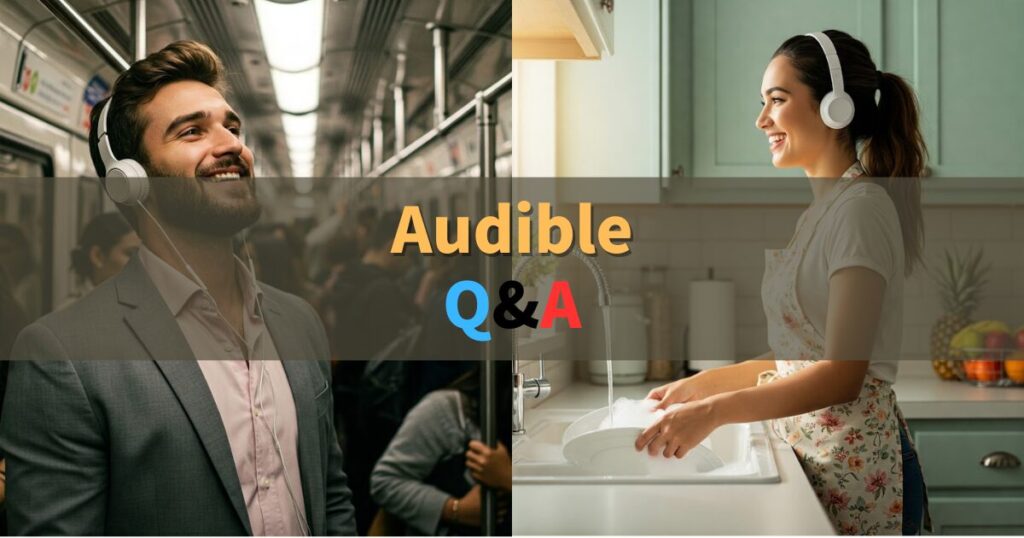
Audible(オーディブル)の評判や口コミが知りたい
良い評判と悪い評判があります。
良い評判
- ながら聴きで時間を有効活用できる
- ナレーションの声が聴きとりやすい
- 目が悪くても楽しめる
- 移動中に読書ができる
- 集中力が上がるなど
悪い評判
- 頭に入らないことがある
- ナレーションが合わない作品もある
- 月額料金が高いと感じる人もいるなど
Audible(オーディブル)で読めるおすすめの本が知りたい!
幅広いジャンルから厳選されたおすすめ作品を多数紹介しています。
プレミアムプランなら聴き放題対象の作品を、スタンダードプランなら毎月1冊無料の特典で選ぶ際の参考に、ぜひチェックしてください。プライム会員だと料金が安くなるの?
プライム会員でも通常の月額料金は変わりません。 プレミアムプランは月額1,500円、スタンダードプランは月額880円です。 ただし、Amazon Music Unlimited(月額980円)にはプライム会員割引が適用され、このプランでAudible特典も利用できます。 また、プライム会員向けに特別なAudible無料体験期間の延長など、お得なキャンペーンが実施されることがあります。キャンペーン情報をこまめにチェックして、損なく利用しましょう。
無料期間中に解約できるの?
はい、いつでも解約できます。
30日間の無料体験中に解約すれば、料金は一切かかりません。自分に合うサービスか試してみて、もし合わなければ期間中に忘れずに解約手続きを行いましょう。
無料期間中は使える機能が制限されるの?
いいえ、無料期間中でもオーディブル会員と同じすべての機能が使えます。
選択した無料体験のプラン(プレミアムまたはスタンダード)に応じた特典が利用可能です。- プレミアムプラン無料体験の場合: 機能制限なく、聴き放題対象の数十万冊以上の作品を自由に楽しめます。
- スタンダードプラン無料体験の場合: 毎月1冊無料の特典を利用し、カタログ内の好きな作品をダウンロードして聴くことができます。
- Amazon Music Unlimited会員の場合: 無料体験ではないものの、既にAMUに加入していれば追加費用なしでAudibleの毎月1冊特典を利用できます。
解約するとダウンロードした本は読めなくなるの?
はい、2つのプランとも解約することで聴けなくなります。
- プレミアムプラン(聴き放題)でダウンロードした作品:
- 解約後は聴けなくなります。ライブラリーからアクセスできなくなります。
- スタンダードプランで「毎月1作品選んだオーディオブック」として入手した作品:
- この特典で選んだ作品は、会員資格を継続している限り、毎月ライブラリーに蓄積されて聴き続けることができます。ただし、会員資格を解約するとこれらの作品は聴けなくなります。
- Amazon Music Unlimited特典で「毎月1冊選んだオーディオブック」として入手した作品:
- Amazon Music Unlimitedの特典で毎月入手したAudible作品は、別の作品に切り替える、またはAmazon Music Unlimitedを解約すると利用できなくなる場合があります。詳細はこちらもご確認ください:Audible全プラン徹底比較!Amazon Music Unlimited連携で最適解
- 別途課金して「単品購入」したオーディオブック:
- 会員プランを解約した後も永続的に聴くことができます。これは書籍を購入するのと同じ扱いになります。
この点については、特に注意が必要です。
詳しくはこちら:【2025年最新】Audible(オーディブル)を確実に解約!画像でわかる退会方法と損しない注意点まとめ
- プレミアムプラン(聴き放題)でダウンロードした作品:
どんな声優・俳優が朗読しているの?
プロの声優や俳優が多数参加しています。
- 声優の一例: 高橋李依、花澤香菜、神谷浩史、宮野真守、高山みなみなど。
- 俳優の一例: 早乙女太一、高良健吾、坂口憲二、松嶋菜々子、杏など。
- 彼らの演技力によって、物語にさらに深みと魅力を与え、聴く読書の世界に引き込まれます。